Voľba čitateľa
Populárne články
Každé zariadenie beží na základni operačný systém "Android", s časom príde k poruche. Dôvodom je často zlyhanie operačného systému. Stojí za zmienku, že nie je vôbec potrebné okamžite kontaktovať servisné stredisko, kde bude zariadenie preflashované.
Čo je to Android Hard Reset?
Ak zariadenie používate opatrne, operačný systém Android je schopný žiť dlhú dobu bez porúch a rôznych problémov, ktoré vznikajú z niekoľkých dôvodov:
• častá inštalácia aplikácií z pochybných zdrojov, ktoré môžu poškodiť operačný systém a systémové súbory.
• pamäť zariadenia je zaplnená dočasnými súbormi, vyrovnávacími pamäťami a inými zvyškami, ktoré zostali z používania aplikácií, prehliadačov a hier.
• Pri získavaní práv superadmin (root-práva), užívateľ nevedomky schopný odstrániť dôležité dáta.
• komponenty operačného systému sú zablokované alebo vymazané vírusom.
Často sa vyskytuje vírus, ktorý blokuje telefón. Vyžaduje prevod peňazí na účet, pričom hrozí, že podlieha trestnej zodpovednosti. Nebojte sa takýchto správ. Toto je spoločný rozvod. Android Hard Reset je schopný vyrovnať sa s problémami spôsobenými rôznymi dôvodmi. Toto je špeciálna funkcia mobilného zariadenia, ktorá je určená na resetovanie všetkých údajov na nastavenia z výroby. Výsledkom je, že užívateľ dostane úplne čistý stroj, ako to bolo bezprostredne po akvizícii.
Bez školenia
Predtým, než urobíte pevný reset Android, niektoré prípravy sú potrebné pre uloženie dôležitých dát. Patrí medzi ne telefónny zoznam, heslá, účty a ďalšie. To sa robí inak:
• synchronizácia s vlastným účtom Google cez mobilný internet alebo Wi-Fi;
• pripojí sa k počítaču pomocou USB, potom sa pri používaní uložia všetky údaje zariadenia špeciálny program;
• Kontakty môžete ukladať z telefónneho zoznamu ich presunutím na pamäťovú kartu.
Okrem interných údajov mobilného zariadenia sa odporúča kopírovať súbory uložené na pamäťovej karte do počítača. Stojí za zmienku, že Android Hard Reset vymaže nielen všetky osobné údaje, ale aj informácie o umiestnení súborov na SD karte. Na naplnenej pamäťovej karte, ktorá sa po resete vloží do zariadenia, sa na vrchu starého systému objaví nový súborový systém. Keď sú uložené všetky hodnotné informácie, navrhuje sa vykonať Android Reset. To sa robí tromi spôsobmi:
- softvér (zo systémových nastavení);
- pri vymáhaní pohľadávok;
- pomocou PC.
Obnoviť nastavenia
Táto metóda sa používa vtedy, keď sa zariadenie spúšťa normálne a pracuje správne, pretože je implementované z nastavení. Musíte otvoriť "Nastavenia", nájsť "Osobné informácie". Rôzne verzie „Android“ poskytujú rôzne názvy tejto položky. Napríklad „Obnoviť a obnoviť“ alebo „Účty“. Musíte tam ísť a kliknúť na "Obnoviť nastavenia z výroby". Potom by ste mali súhlasiť so všetkým, čo je ponúkané. Budete musieť kliknúť na "Reset Devices" a potom na "Delete All".
Prostredníctvom režimu obnovy
Za zmienku stojí, že výrobné nastavenia je možné vrátiť pomocou System Recovery. Pomôže to v prípade, keď sa zariadenie kvôli bitke nezapne alebo sa nepozoruje jeho konštantný reštart. Nastavenia tak nebudú môcť získať. Ak chcete vstúpiť do režimu obnovy, musíte vypnúť telefón a podržať niekoľko tlačidiel. Táto kombinácia môže byť odlišná a závisí od výrobcu, ktorý zariadenie uvoľnil. Samsung Samsung Hard Reset je nasledovný:
1. Tri klávesy sú upnuté, ktoré sú umiestnené na telefóne: napájanie, menu a zvýšenie hlasitosti.
2. Keď sa objaví čierna obrazovka so zoznamom tlačidiel na nastavenie hlasitosti, vyberte údaje vymazania / resetovanie z výroby, Áno a Reštartovať teraz.
• ASUS. Podržte stlačené tlačidlo hlasitosti a tri sekundy. Vyberte položku Enter recovery mode. Potom je všetko rovnaké ako v Samsungu.
• Alcatel. Slúži na zvýšenie výkonu a hlasitosti. Potom by ste sa mali pozrieť na pokyny pre Samsung.
• ACER. Princíp je rovnaký ako v Alcatel.
• HTC. Stlačte a podržte tlačidlo hlasitosti nadol, nahor a napájanie. Keď sa zobrazí “Warning”, stlačte hlasitosť samostatne.
• NOKIA. Musíte stlačiť tlačidlá na zníženie hlasitosti, napájanie a fotoaparát.
• SONY. V tomto prípade je situácia trochu zložitejšia. Najprv musíte nabiť telefón na maximálnu úroveň. Potom sa kábel odpojí, vyhľadávanie začne na skrinke alebo pod vekom malého okrúhleho otvoru, za ktorým je umiestnené tlačidlo resetovania. Kliknite naň ihlou alebo kancelárskou sponkou. V tomto prípade by sa mala obrazovka rozsvietiť, a keď zhasne, musíte držať napájanie a niekoľkokrát stlačiť hlasitosť.
Cez PC
Niekedy sa telefón nezapne a režim obnovy v mobilnom zariadení sa jednoducho neposkytuje. V tomto prípade sa navrhuje vykonať tvrdý reset systému Android prostredníctvom počítača. Vyžaduje si to použitie špecializovaných programov. Takmer každý výrobca poskytol svoje vlastné zariadenia so špecializovanými programami, ktoré sú schopné aktualizovať systém, vytvoriť zálohu údajov, vykonať blikanie, obnoviť zariadenie vytvorením systému Android Hard Reset.
Najprv je potrebné tento nástroj stiahnuť. Ak to chcete urobiť, môžete navštíviť oficiálnu stránku vývojára, ako aj ďalšie služby a blogy. Stojí za zmienku, že obsahuje informácie o tom, ako resetovať zariadenie prostredníctvom tohto programu. Je pravda, že sa s nimi vysporiadať jednoducho a bez pomoci. Sú intuitívne, takže problémy sú prakticky vylúčené. Potom musíte stiahnuť ovládač pre požadované "Android" zariadenia, ak nie je k dispozícii v databáze utility. Potom je zariadenie pripojené k počítaču pomocou USB. Spustí sa proces resetovania.
"Android" je skvelý operačný systém s mnohými funkciami a možnosťami, ktorý je určený pre mobilné zariadenia. Jasné rozhranie, otvorenosť programového kódu a demokracia sú hlavnými výhodami tohto prostredia, na ktorom vývojári spoločnosti Google pracujú neúnavne. Používatelia majú rozsiahle možnosti na modifikáciu platformy, sťahovanie nových aplikácií, inštaláciu spúšťačov a ďalšie. Ak získate aj práva root (rozšírené práva správcu), môžete systém úplne zmeniť na nerozpoznateľnú formu. Ak chcete, môžete nastavenia vždy obnoviť na nastavenia z výroby (Hard Reset) a modul gadget bude tak dobrý ako nový. V tejto publikácii, budeme hovoriť o tom, ako urobiť tvrdý reset na Android a prečo to v zásade môže byť potrebné.
Predtým, než sa obrátim na tento postup, rád by som povedal niekoľko slov o tom, čo obsahuje, čo je s ním spojené a prečo môže byť pre používateľa užitočný. Hard reset - toto je úplný reset nastavení, to znamená, že stav systému vrátite do pôvodného tvaru. Spravidla v tomto formulári kupujete nové zariadenie. Prvý pevný reset bude potrebovať vlastníka zariadenia pri jeho predaji. Táto metóda je omnoho jednoduchšia ako zistenie všetkých užívateľských dát a ich vymazanie, okrem resetovania nastavení garantuje kompletné čistenie cache a ďalších digitálnych odpadkov. Tvrdý reset sa používa ako všeliek na rôzne poruchy. Napríklad, smartphone môže visieť, spomaľovať, vytvárať rôzne chyby. V tomto prípade môžete systém „resetovať“. A konečne, Hard Reset je cesta von, ak ste zabudli svoje grafické alebo digitálne heslo zo zámku obrazovky. Tak ako urobiť pevný reset na Android?
Významnou nevýhodou tohto postupu je, že pri resetovaní na výrobné nastavenia sa vymažú všetky užívateľské nastavenia, aplikácie, osobné údaje, uložené kontá, prihlasovacie údaje, heslá a všetky informácie obsiahnuté v pamäti telefónu. Zostanú len údaje, ktoré sú uložené na pamäťovej karte, ako sa hovorí, žije svoj vlastný život a jediným spôsobom, ako upraviť obsah, je formátovať alebo upravovať informácie, ktoré obsahuje. Niekedy sa musí resetovanie nastavení vykonať v nepredvídateľnej situácii (ako v prípade poruchy alebo zabudnutého hesla) a aby sa nestratilo dôležité informácie, zálohujte to. Skvelý spôsob, ako ušetriť osobné údaje pre všetkých užívateľov "Android" je oblak "Google" a podobné zdroje, ale to by malo byť postarané vopred, pretože po Hard Reset informácie už nepodlieha obnoveniu.

Existuje niekoľko spôsobov, ako vykonať podobný postup. O každom z nich povieme trochu.
Ak potrebujete resetovať nastavenia, napríklad, keď sa vyskytli problémy alebo zabudnuté heslo, ďalšia cesta pre vás. Je to najťažšie, pretože vyžaduje, aby používateľ navštívil režim obnovy (malá konzola na načítanie operačného systému a obnovenie nastavení). Pre každý model zariadenia je spôsob, ako sa dostať do tejto konzoly, iný. Najprv musíte vypnúť zariadenie. Potom stlačte určitú kombináciu tlačidiel. Napríklad, ak neviete, ako vytvoriť Samsung Hard Reset, je vhodná kombinácia vypínača (je to aj tlačidlo uzamknutia) a hlasitosť. Toto je najbežnejšia kombinácia a je vhodná pre väčšinu modelov. moderné smartphony, Ďalšou najobľúbenejšou kombináciou je zvýšenie výkonu + hlasitosť alebo rovnaké kombinácie s tlačidlom "home" (centrálne tlačidlo pod displejom).

Ak sa na obrazovke zobrazí logo „Android“ a potom čierna obrazovka so zoznamom akcií, potom sa nachádzate v konzole. Teraz je potrebné vybrať dáta vymazania / Celkový počet bodov trochu, takže to nie je ťažké. Prepínajte zoznam pomocou tlačidiel, ktoré upravujú hlasitosť zvuku. Dlhým stlačením tlačidla zámku výber potvrdíte. Vykonali ste reset nastavení na výrobné nastavenia a vrátili ste sa do pôvodného menu. Teraz sa stačí vrátiť do normálneho režimu reštartom. Ak to chcete vykonať, vyberte položku Reboot System. HTC a ďalšie modely? Áno, úplne rovnaké, ak zariadenie používa operačný systém Android.

Ak sa systém, ktorý nemá nič zlého stalo a môžete ľahko dostať k tejto metóde pre vás. Na najnovších verziách je položka "Obnoviť a obnoviť". Teraz kliknite na položku Obnoviť nastavenia. Budete mať možnosť prečítať si ďalšiu správu, že údaje budú vymazané, a je dobré premýšľať, či ju potrebujete. Ak všetko vyhovuje - opäť potvrdzujeme akciu a všetko je pripravené. Ak ste premýšľal, ako urobiť tvrdý reset na tablete Android, potom táto metóda by tiež mala vyhovovať vám. V extrémnych prípadoch použite predchádzajúcu možnosť, ale dostať sa do režimu „obnovenia“ na tabletoch môže byť dosť ťažké.
Niekoľko používateľov systému Android vie, že mnoho dôležitých operácií možno vykonať pomocou série číselných kódov, ktoré sú vytočené do číselníka (panel pre zadanie telefónneho čísla). To znamená, že jednoducho vytočíte konkrétny kód, ak vytočíte pravidelné číslo a systém na neho primerane odpovie. Zadajte kód * 2767 * 3855 # , * # * # 7378423 # * # * alebo * # * # 7780 # * # * v závislosti od modelu modulu gadget a vaše nastavenia sa okamžite obnovia bez ďalších potvrdení. Takže si starostlivo premyslite, ako vytočíte jeden z kódov. Táto metóda je vhodná pre jeho rýchlosť a je vhodná aj pre čínsky Android. Ak neviete, ako urobiť Hard Reset Prestigio - to je vynikajúca voľba. Takéto kódy existujú pre iné funkcie a boli vyvinuté pre testovacie zariadenia.

To je všetko. Teraz viete, ako urobiť tvrdý reset na Android. Hlavnou vecou je to robiť múdro, pomaly a so všetkými dôsledkami.
Používanie smartfónu alebo tabletu? Je váš prístroj tak zanesený, že nemôže fungovať normálne? Chystáte sa smartphone preniesť na nového vlastníka? Potom je potrebné obnoviť výrobné nastavenia. Pomôže úplne vymazať pamäť a normalizovať prevádzku zariadenia. Ako urobiť na Android Hard Reset a dostať k dispozícii vyčistený a pripravený na použitie smartphone alebo tablet? Toto nám povie náš podrobný prehľad.
V prevádzke, prevádzka systém Android kontaminované súbormi s odpadmi, ktoré vyplývajú z práce aplikácií a činností používateľa. Výsledkom je „spomalenie“ a nesprávne fungovanie operačného systému. Čo robiť, keď sa zariadenie jednoducho nedá použiť a mnohé čistenie už nepomôže? Čo robiť, ak sa rozhodnete predávať smartfón / tablet a chcete odstrániť jeho obsah?
Pre toto všetko existuje univerzálny postup, ktorý nesie jeden z týchto mien:
Čo robí tento postup? Úplne vyčistí operačný systém a vráti ho do pôvodného stavu. - je v tejto forme, po otvorení originálneho obalu so zariadením. S výhradou vymazania užívateľských dát uložených v pamäti smartfónu / tabletu sú to fotografie, videá, dokumenty, aplikácie a mnoho ďalšieho. Zároveň sa odstránia všetky nahromadené odpadky - po reštarte máme k dispozícii dokonale čisté zariadenie.

Najjednoduchší spôsob, ako to urobiť, je prejsť na „Nastavenia - Zálohovanie a Všeobecné obnovenie“ a kliknúť na príslušné tlačidlo. Operačný systém upozorní na odstránenie dôležitých údajov a účtov, po ktorom požiada o potvrdenie svojich krokov. Ak ich potvrdíte, systém sa reštartuje. Po spustení bude pripravený na počiatočné nastavenia - pripojte sa k sieti a zadajte údaje o účte, alebo jednoducho preneste zariadenie na koncového používateľa.
Tento postup funguje na všetkých smartfónoch so systémom Android. Ako urobiť tvrdý reset na Android tablete? Rovnakým spôsobom ako na smartfónoch - nie sú rozdiely.
Zariadenie neumožňuje vstup do ponuky? Toto sa stane, keď sú súbory operačného systému čiastočne poškodené. V tomto prípade by ste mali vykonať tvrdý reset na systéme Android pomocou špeciálnych servisných kódov podobných najbežnejším príkazom USSD. Otvorte "dialer", vytočte * # * # 7780 # * # * alebo * 2767 * 3855 #, potvrďte svoje zámery a počkajte na výsledky. Ak zadané príkazy nepomôžu, skúste zadať znak * # * # 7378423 # * # *.
Nepomohlo to ani tak? Možno váš smartphone alebo tablet pevne visí už pri štarte? Potom sa musíte dostať do režimu obnovy. Vypnite zariadenie, podržte klávesovú kombináciu, aby ste vstúpili do režimu obnovy, vyberte položku „vymazať údaje / továrenský reset“ v otvorenom menu, potvrďte svoje akcie a počkajte na výsledky. Po reštarte sa zariadenie stane funkčným, ale úplne prázdnym. - Všetky používateľské údaje z vnútornej pamäte budú vymazané.

Obmedzený počet ľudí používa smartfónové obsahové programy - mnohí uprednostňujú bežné nástroje na kopírovanie a synchronizáciu údajov. Programy pre smartfóny a tablety (vydané výrobcami) však môžu zariadenie rýchlo uviesť do života. Na počítač umiestnime vhodnú aplikáciu, pripojíme zariadenie a vyberieme položku reset v menu na výrobné nastavenia - potom bude smartphone / tablet odoslaný na reštart.
Úplné resetovanie zahŕňa úplné zničenie všetkých užívateľských dát, aby sa systém vrátil na výrobné nastavenia. Tento proces môže byť vykonaný ako v nastaveniach zariadenia, tak aj prostredníctvom hardwarového resetu v režime obnovy, nazývanom aj Hard Reset alebo Wipe. Medzi metódami resetovania nie sú žiadne významné rozdiely, okrem procesu vykonávania činností používateľom. Obnovenie je užitočné, keď sa zariadenie nezapne alebo pravidelne nezmrzne.
Úplný reset v nastaveniach zariadenia
Nenechávajte v zabudnutí skutočnosť, že každý model zariadenia a verzia operačného systému poskytujú iné názvy položiek, ako sú uvedené nižšie. Preto sa riadi vlastnou logikou.
Obnovenie výrobných nastavení je možné vykonať jednoducho, stačí sa zamerať na algoritmus činností uvedených nižšie.
- Otvorte menu nastavení vášho smartfónu alebo tabletu.
- Nájdite sekciu "Vstavaná pamäť".
Aj v menu "Vstavaná pamäť" môže byť k dispozícii položka "Ochrana osobných údajov" a už v nej nájdete možnosť resetovania.
Okrem toho vyberte možnosť „Vymazať pamäťovú kartu“ a vymažte všetky údaje a v prípade potreby aj vo vašom prípade.
Ako vykonať tvrdý reset
Existujú problémy spojené s neschopnosťou zaviesť zariadenie alebo s nedostatkom prístupu do príslušného menu. Ak máte takýto prípad, spustite zariadenie v režime obnovy. Ak sa chcete dostať do svojho menu, musíte pri vypnutí telefónu podržať určitú kombináciu hardvérových kľúčov. Zistíte, aká kombinácia bude účinná vo vašom prípade, ak nájdete návod na používanie vlastného smartfónu alebo tabletu. V našej verzii sa zameriavame na najbežnejšie možnosti.
Vypnite zariadenie. Súčasne stlačte tlačidlo zníženia hlasitosti, tlačidlo Domov a tlačidlo napájania. Keď sa displej rozsvieti, môžete stlačiť tlačidlá. V menu nájdite položku Wipe data / factory reset a kliknite na tlačidlo potvrdenia (zvyčajne tlačidlo Home alebo Enable). Výberom Yes (Áno) - vymazanie všetkých užívateľských dát sa obnoví a objaví sa pôvodné menu. Nájdite systém reštartu systému a počkajte, kým sa zariadenie zapne.
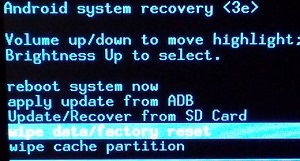

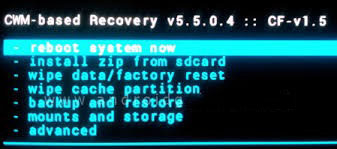
Nezabudnite, že tieto činnosti povedú k tomu, že stratíte všetky údaje uložené v pamäti zariadenia. Telefónny zoznam, SMS, dôverné údaje vo forme hesiel a odomknutých kódov - to všetko bude úplne resetované. Preto nebuďte leniví vytvárať záložné kópie potrebných informácií na iných zariadeniach, napríklad na PC.
Smartphony a tablety na operačnom systéme Android majú slušnú funkčnosť a umožňujú riešiť rôzne úlohy. Používajú rôzne aplikácie, uložené fotografie, videá a ďalšie údaje. Niekedy je potrebné sa zbaviť všetkého, čo je uložené v systéme. Ručné vymazanie údajov je príliš pracné, takže je ľahšie vrátiť zariadenie do pôvodného stavu okamžitým čistením. Ako obnoviť výrobné nastavenia Android OS? V našom preskúmaní sa budeme zaoberať mnohými spôsobmi.
Prečo je potrebné resetovať operačný systém a celé zariadenie do stavu z výroby? Uskutočňuje sa to v týchto prípadoch:
Výsledkom je úplné čistenie zariadenia Android do jeho pôvodného stavu.
Chcete predávať smartfón alebo tablet? Potrebujete sa zbaviť chýb vo fungovaní operačného systému a aplikácií? Potom vám povieme, ako resetovať Android na nastavenia z výroby a vymazať zariadenie z nainštalovaných programov a dát dostupných v pamäti. Najjednoduchší spôsob, ako vykonať reset, je prejsť do hlavného menu, vybrať položku „Nastavenia“, vybrať položku „Aktivovať a resetovať“, kliknúť na riadok „Obnovenie dát“.
Čo bude ďalej? A potom dostaneme upozornenie, že všetky údaje budú vymazané zo zariadenia – účty, nasnímané fotografie, prevzaté hudobné súbory, pracovné súbory a prístupové kľúče k zašifrovaným súborom na pamäťovej karte. Tu sa zobrazia všetky účty, ktoré sú prihlásené na tomto zariadení. V úplnom dolnom rohu nájdete tlačidlo „Reset device“ - kliknite a počkajte, kým sa systém nevráti do pôvodného stavu.

V dôsledku rôznych chýb nemusia byť niektoré položky menu dostupné. A nebude možné resetovať Android na nastavenia z výroby. Čo robiť v tomto prípade? Najjednoduchší spôsob je použiť jeden z inžinierskych tímov dostupných vo všetkých verziách operačného systému Android a na všetkých zariadeniach. Príkaz * 2767 * 3855 # - je napísaná v pravidelnom číselníku.
Ak z nejakého dôvodu tím nefungoval, môžete použiť iný príkaz - * # * # 7780 # * # *. Rovnako ako pri predchádzajúcom príkaze, aj v tomto prípade pomôže vykonať tvrdý reset (resetovanie systému Android na stav z výroby. Ak to nepomohlo, vyskúšajte vytáčanie tretieho príkazu - * # * # 7378423 # * # *. Po reštarte dostanete čisté zariadenie vrátené pôvodný stav od výrobcu.
Nepoužívajte príkazy, ktorých účel nepoznáte, pretože to môže viesť k strate výkonu zariadenia.

Operačný systém Android môže byť poškodený natoľko, že jeho spustenie sa stane nemožným. Typickým znakom poškodenia je nekonečné zaťaženie zariadenia. Jediný spôsob, ako priviesť zariadenie späť do života, je pevný reset (všeobecný reset) prostredníctvom režimu obnovy. Pre prístup do tohto režimu použite nasledujúce kombinácie:
Po zapnutí smartfónu alebo tabletu stlačte tlačidlá. Pri niektorých modeloch sa po zapnutí zariadenia s vyššie uvedenými kombináciami vykonajú ďalšie akcie stlačením určitých tlačidiel.
Aby ste sa vrátili k továrenským nastaveniam pre systém Android, musíte vyhľadať kombináciu klávesov, ktorá vám umožní zadať do zariadenia režim obnovy (zvyčajne sa tento režim používa na blikanie zariadení so systémom Android). Potom vyberte položku "vymazať dáta / továrenský reset" a počkajte na dokončenie návratu na výrobné nastavenia. Upozorňujeme, že všetky údaje v telefóne budú odstránené., Preto by ste nemali zanedbávať vytváranie záložných kópií, aby ste sa vyhli strate týchto údajov.
V žiadnom prípade sa nedotýkajte ostatných položiek v technickom menu alebo v režim obnovy - to môže viesť k najneočakávanejším dôsledkom až do úplnej straty výkonu zariadenia a nemožnosti jeho ďalšieho obnovenia.
| Súvisiace články: | |
|
Ako skryť číslo na megafón
Dnes mnohí účastníci mobilného operátora Megafon chcú, aby ich ... Užitočné programy pre jednoduchú tlač
Fotografie môžete tlačiť pomocou najbežnejších programov pre ... Ako zarobiť bitcoiny bez investícií zajacov
Bitcoin je najobľúbenejšia a diskutovaná kryptokonverzia v moderných ... | |